打印机显示服务器脱机,该怎么解决 如何解决共享打印机显示脱机的问题
时间:2024-01-23 来源:互联网 浏览量:
当我们尝试使用共享打印机打印文件时,有时会遇到打印机显示服务器脱机的问题,这种情况下,我们不能继续打印文件,这对于工作效率会造成很大的影响。当我们遇到共享打印机显示脱机的问题时,应该如何解决呢?在本文中我们将探讨几种常见的解决方法,帮助您解决共享打印机显示脱机的困扰。
具体方法:
1.之前能够正常打印的共享打印机,今天打印时,出现下图所示状况,文档被挂起,显示脱机状态。
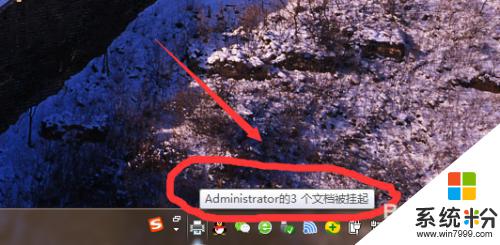

2.解决办法:桌面——网络(双击打开),找到打印服务器(跟打印机连接的那台计算机的计算机名称)如“PC2019”。双击打开,这时就能看到该台电脑上所共享的打印机了,双击打开需要连接的打印机名称如“Lenovo LJ2650DN”,这时打印机工作状态就从脱机状态变为正常状态了。
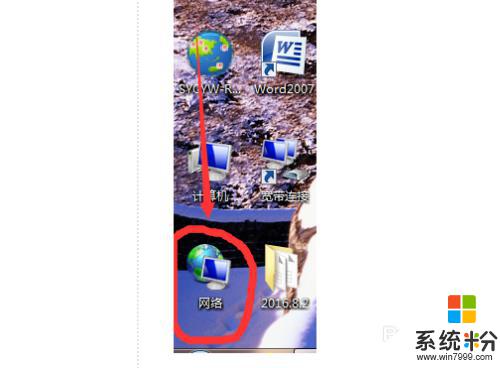
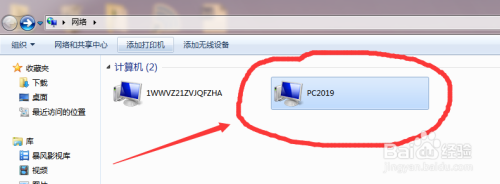
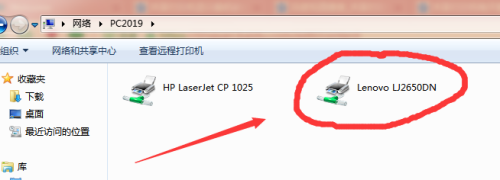
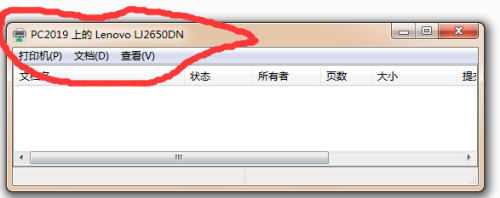
3.最后一步,打印文档时。选择打印机所连接的主机名称和其名称为刚才双击打开的打印机名称一致,如PC2019\Lenovo LJ2650DN,即可正常打印。
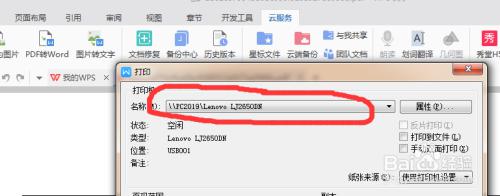
4.总结:
1.之前能够正常打印的共享打印机,今天打印时,出现“文档被挂起,显示脱机状态”。
2.解决办法:桌面——网络(双击打开),找到打印服务器(跟打印机连接的那台计算机的计算机名称)如“PC2019”。双击打开,这时就能看到该台电脑上所共享的打印机了,双击打开需要连接的打印机名称如“Lenovo LJ2650DN”,这时打印机工作状态就从脱机状态变为正常状态了。
3.最后一步,打印文档时。选择打印机所连接的主机名称和其名称为刚才双击打开的打印机名称一致,如PC2019\Lenovo LJ2650DN,即可正常打印。
以上是解决打印机显示服务器脱机问题的全部内容,如果您遇到这种情况,可以按照以上方法进行解决,希望这些方法能对大家有所帮助。
相关教程
- ·Windows7重启后连接网络共享的打印机显示脱机如何解决 如何解决Windows7重启后连接网络共享的打印机显示脱机
- ·打印机开了却显示脱机 打印机脱机状态怎么解除
- ·打印机已脱机怎么解决 打印机脱机无法打印怎么办
- ·打印机驱动安装之后出现脱机如何处理 打印机驱动显示脱机的处理方案
- ·打印机重启网络状态显示脱机怎么解决 电脑网络打印机重启就脱机解决方法有哪些
- ·共享打印机oxooooobcb 如何解决共享打印机无法打印的问题
- ·戴尔笔记本怎么设置启动项 Dell电脑如何在Bios中设置启动项
- ·xls日期格式修改 Excel表格中日期格式修改教程
- ·苹果13电源键怎么设置关机 苹果13电源键关机步骤
- ·word表格内自动换行 Word文档表格单元格自动换行设置方法
电脑软件热门教程
- 1 ipad升级后无法开机怎么解决 ipad升级后无法开机怎么处理
- 2 电脑十大件都怕什么
- 3 怎样延长RS232串口的通讯距离? 延长RS232串口的通讯距离的方法?
- 4电脑端怎样屏蔽QQ空间刷屏卖货的动态 电脑端屏蔽QQ空间刷屏卖货的动态的方法
- 5 免费相册制作软件最好的是哪最好的免费相册制作软件是
- 6电脑怎么上微信安卓版 电脑如何使用微信摇一摇附近的人
- 7怎么给电脑文件设置访问密码 如何在电脑上给文件夹设置密码
- 8火狐浏览器设置internet选项 怎样进入火狐浏览器的Internet选项
- 9如何清空微信缓存 电脑版微信如何清理缓存文件
- 10怎么截取滚动的整个网页或页面 截取滚动的整个网页或页面的方法
